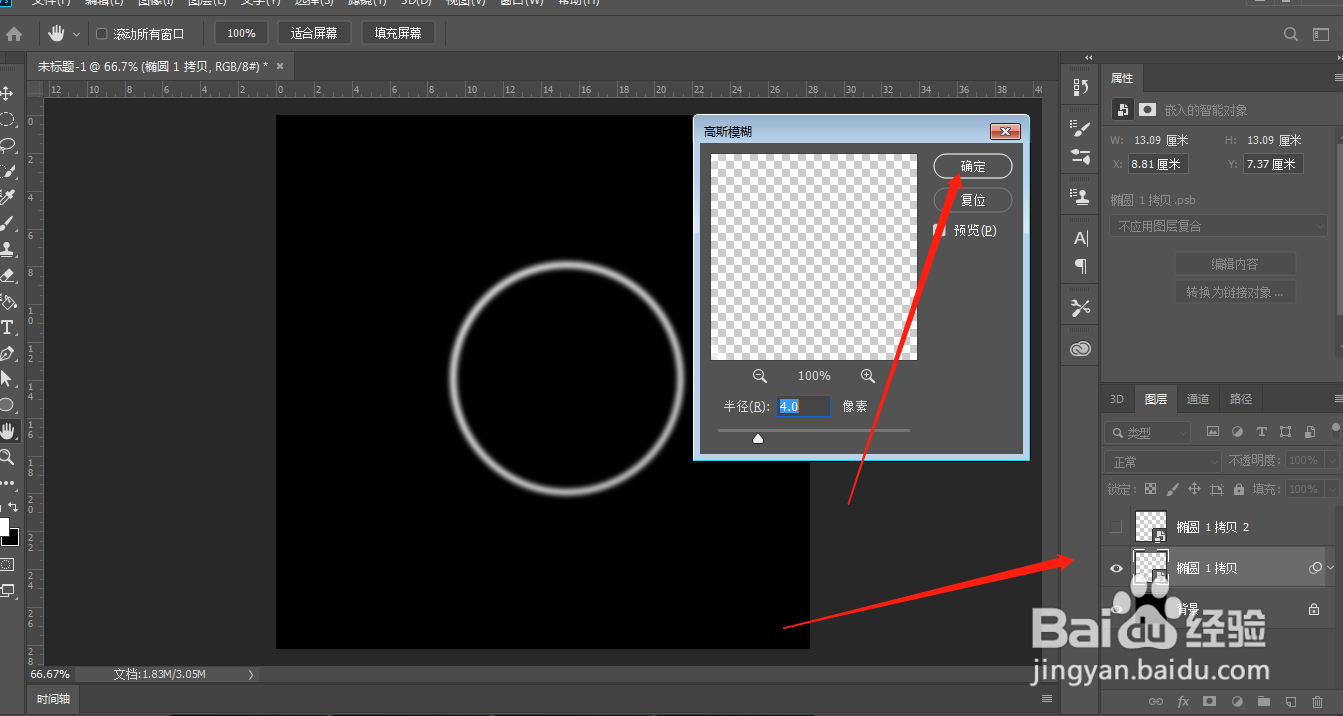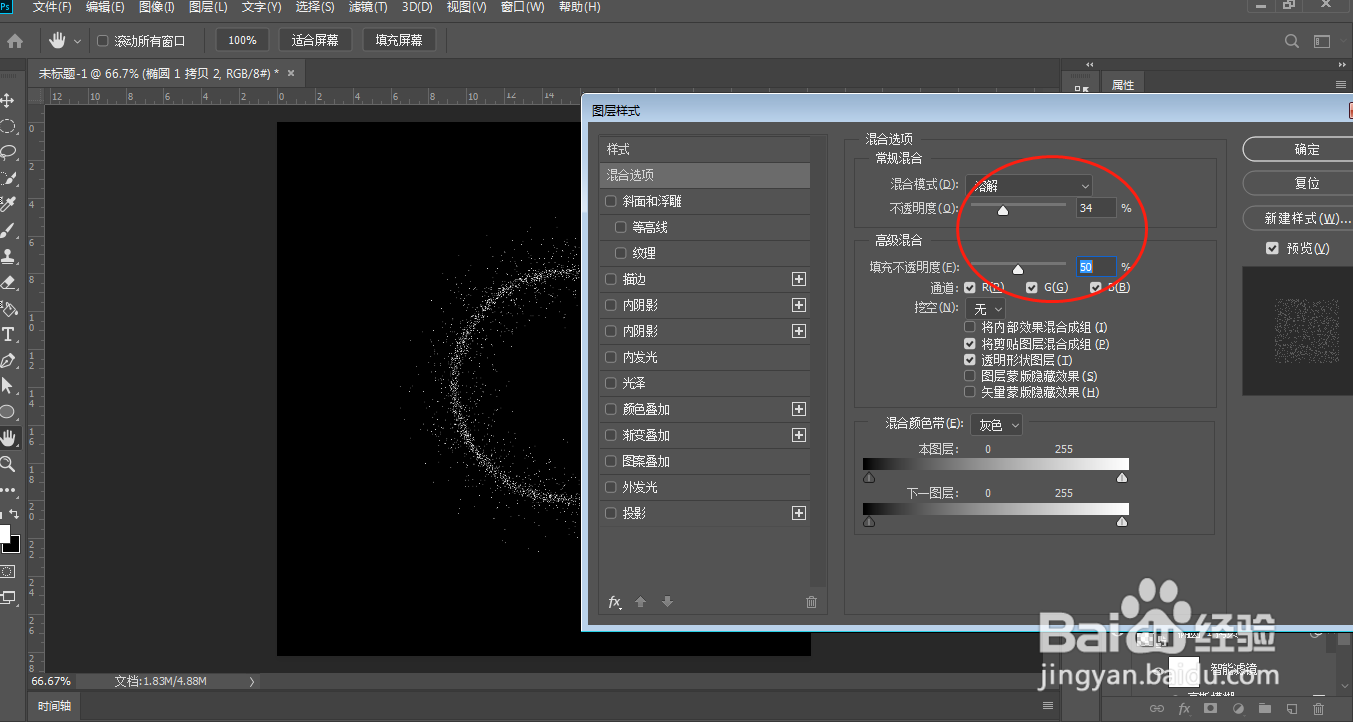ps如何制作噪点圆环效果
1、1.打开ps软件,画出一个椭圆,复制一层,等比缩小;如图
2、2.选中两个图层,右键点击减去顶部形状,这时候会形成圆环效果,对圆环再复制一层;如图
3、3.点击两个图层,右击转换为智能对象,把上面一个图层的小眼睛关掉;如图
4、4.点击滤镜——模糊——高斯模糊,数值调到4左右;如图
5、5.右击图层,点击混合选项,选择图层样式,把混合模式改成溶解,调整不透明度到30左右;如图
6、6.选择上面一稍僚敉视个图层,滤镜——模糊——高斯模糊,半径调到30左右,点击图层样式,点击溶解,调整不透明度的数值;如图这样噪点圆环的效果就完成了
声明:本网站引用、摘录或转载内容仅供网站访问者交流或参考,不代表本站立场,如存在版权或非法内容,请联系站长删除,联系邮箱:site.kefu@qq.com。
阅读量:52
阅读量:86
阅读量:36
阅读量:73
阅读量:37